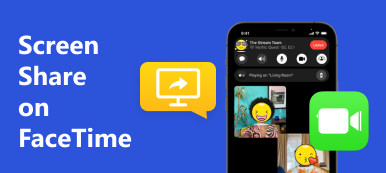Google Duo è un'app per chiamate audio e video sviluppata da Google, rilasciata inizialmente nel 2016. Se hai familiarità con Messenger, WhatsApp e FaceTime, troverai funzionalità simili in questa app. Google Duo è compatibile sia con dispositivi iOS che Android. Se stai leggendo questo post, potresti essere curioso di usarlo Google Duo su un computer. Fortunatamente, tre metodi funzionano sia su Windows che su MacOS. Inoltre, spiegheremo come funziona Google Duo e dimostreremo tre metodi efficaci per utilizzare questa app sul tuo computer.

- Parte 1: come utilizzare Google Duo?
- Parte 2: condivisione dello schermo su Google Duo
- Parte 3: Come utilizzare Google Duo su laptop/Mac
- Parte 4: Bonus: esegui il mirroring del tuo telefono sul desktop Google Duo
- Parte 5: domande frequenti su Google Duo
Parte 1: come utilizzare Google Duo?
Determiniamo il suo scopo prima di imparare a utilizzare Google Duo sul tuo PC. Google Duo è un'applicazione gratuita per chiamate video/audio che offre chat sicure e chiamate di gruppo per un massimo di 12 dispositivi. Progettato principalmente per chiamate audio e video, Google Duo consente la comunicazione con amici, familiari, colleghi e persone care che utilizzano anche il programma. Ora diamo un'occhiata a come utilizzare Google Duo sul tuo telefono. Ecco quattro passaggi fondamentali per aiutarti:
Passo 1 Scarica l'app dal tuo App Store.
Passo 2 Inserisci il tuo numero di telefono e verifica.
Passo 3 Collega il tuo account Google.
Passo 4 Sei pronto per iniziare a utilizzare l'app!
Parte 2: condivisione dello schermo su Google Duo
Una delle caratteristiche uniche di Google Duo è la funzionalità Screen Share. Con questa funzione puoi condividere facilmente il tuo schermo con qualcuno, anche in un gruppo! Immagina di trascorrere una serata al cinema con i tuoi amici da tutto il mondo e di poter comunque vedere i loro volti mentre guardi un film utilizzando la funzione di condivisione dello schermo di questa app. Avviare questo processo è un gioco da ragazzi: basta chiamare qualcuno e toccare Stella Icona o, in alcuni casi, il Tre punti linea. Proprio lì troverai il Condividi schermo opzione. Una volta selezionato, puoi andare avanti e condividere tutto ciò che desideri sul tuo schermo.
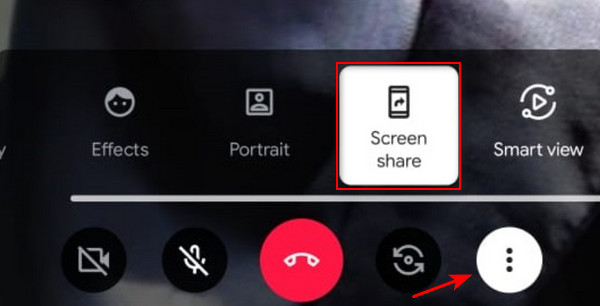
Parte 3: Come utilizzare Google Duo su laptop/Mac
Google Duo è un potente strumento per comunicare con altre persone utilizzando il tuo telefono. Sfortunatamente, non hanno una versione disponibile per PC/Mac. Ma non devi preoccuparti poiché abbiamo trovato tre semplici metodi che puoi eseguire per utilizzare Google Duo sul tuo desktop.
1. Google Duo: versione Web
Google Duo può essere utilizzato in un browser web, preferibilmente in Chrome. Per fare ciò, seguire le istruzioni seguenti.
Passo 1 Visita duo.google.com. Quindi, fare clic su Prova Duo per il Web pulsante.
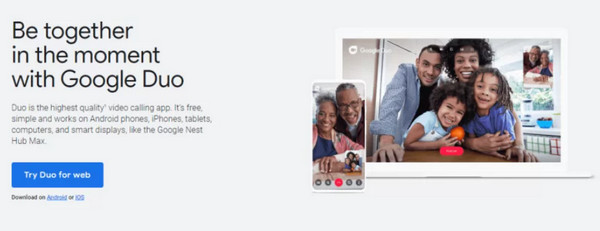
Passo 2 Accedi al tuo account Google.
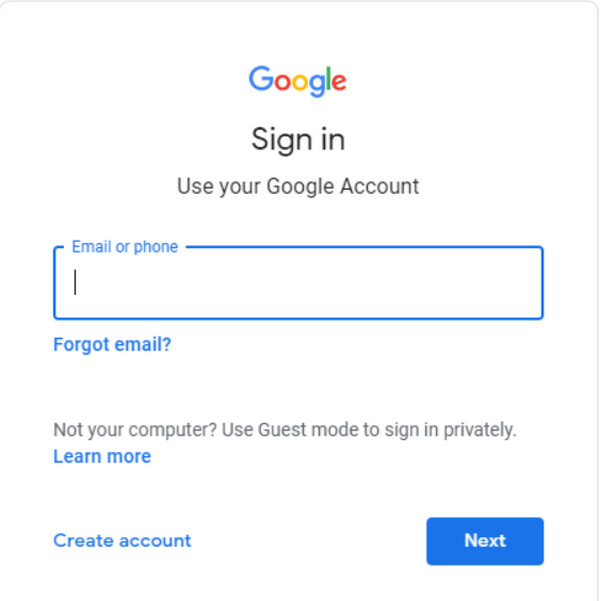
Passo 3 Dopo aver effettuato l'accesso, il passaggio successivo prevede la verifica del tuo numero di telefono. Assicurati di toccare Consenti notifiche. Una volta fatto ciò, i tuoi contatti verranno caricati e potrai scegliere tra Video chiamata o un Chiamata audio pulsante.
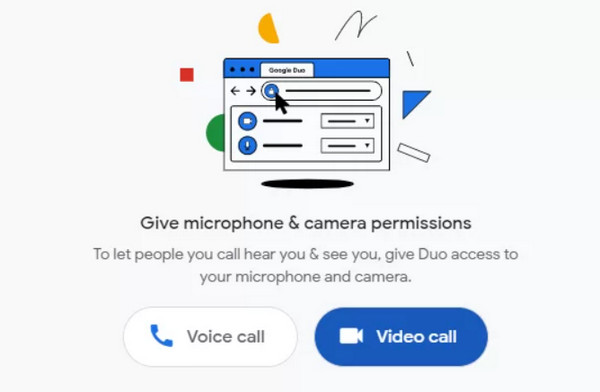
2. Emulatori Android
Gli emulatori Android sono il modo ideale per utilizzare Google Duo sul tuo PC, trasformando efficacemente il tuo computer in un dispositivo mobile virtuale. In questa parte, ti mostreremo come utilizzare BlueStacks per accedere a Google Duo sul tuo PC. È fondamentale ricordare che l'utilizzo di questi emulatori potrebbe avere un effetto notevole sulle prestazioni del tuo dispositivo poiché consumano molte risorse e possono causare ritardi.
Passo 1 Scarica il software BlueStacks da bluestacks.com. Fai doppio clic sul file scaricato per installarlo sul tuo dispositivo. Una volta installato, avvia l'applicazione BlueStacks.
Passo 2 Nell'interfaccia BlueStacks, individua e fai clic su Lettore app opzione nella sezione di sinistra.

Passo 3 Attendi un po' di tempo per il caricamento del lettore dell'app. Una volta caricato, fare clic su App Centro. Nella barra di ricerca, inserisci Google Duo, seleziona l'app dai risultati e fai clic su Installazione pulsante.
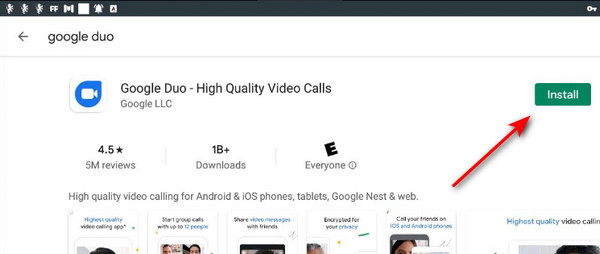
Parte 4: Bonus: esegui il mirroring del tuo telefono sul desktop Google Duo
Questo è il terzo metodo per utilizzare Google Duo sul tuo desktop, fornendo una soluzione efficace se preferisci utilizzare il tuo laptop o Mac per un'esperienza su uno schermo più grande. Fortunatamente, esistono applicazioni di mirroring sui computer in grado di eseguire il mirroring e controllare il tuo telefono. Considera l'idea di provare la seguente applicazione.
Specchio del telefono Apeaksoft è un'applicazione di mirroring progettata per condividere lo schermo del tuo telefono con PC e Mac. Questa funzionalità è particolarmente utile in quanto ti consente di controllare il tuo telefono direttamente dal desktop, offrendo comodità quando utilizzi Google Duo. Compatibile con iOS e Android, questo programma garantisce una condivisione dello schermo del telefono fluida e in tempo reale, rendendolo versatile per varie attività come riunioni, registrazione, giochi e altro ancora. Inoltre, è una scelta eccellente per le persone che desiderano utilizzare senza problemi il proprio telefono e il PC contemporaneamente.
Passo 1 Ottieni l'applicazione facendo clic su Scarica gratis pulsante qui sotto e installarlo facendo doppio clic sul file scaricato. Una volta installato, avvia l'applicazione.
Passo 2 Nell'app Phone Mirror, seleziona Specchio senza fili. Scarica il Telefono FoneLab Mirror Cast app sul tuo dispositivo mobile per stabilire una connessione wireless.

Passo 3 Avvia l'app FoneLab sul tuo dispositivo e seleziona il file Individuare icona. Fai clic sul nome del tuo PC per stabilire una connessione, rispecchiando istantaneamente lo schermo del tuo telefono sul tuo PC.

Passo 4 Per un'opzione più semplice, collega il telefono al PC con il caricabatterie, quindi seleziona Specchio USB nell'app.

Passo 5 Una volta stabilita la connessione, fare clic su Espandere pulsante in basso a destra dello schermo. Apri Google Duo sul tuo telefono e tutto è pronto!

Parte 5: domande frequenti su Google Duo
Puoi utilizzare Google Duo su un Mac?
Google Duo non dispone di una versione dedicata per i dispositivi Mac. Tuttavia, puoi comunque accedere a Google Duo sul tuo Mac utilizzando la versione web o applicazioni di mirroring come Apeaksoft Phone Mirror.
Posso utilizzare Google Duo per effettuare chiamate internazionali?
Sì, puoi effettuare tutte le chiamate sia a livello locale che internazionale tramite Wi-Fi e un piano dati mobile utilizzando Google Duo.
Esiste un limite di tempo per le chiamate con Google Duo?
Fortunatamente, l'app Google Duo offre videochiamate illimitate sul telefono e non ha limiti di tempo sia per le chiamate audio che per quelle video.
Conclusione
Questo è tutto! Ora puoi usare Google Duo sul tuo desktop facilmente. Sebbene l'app sia ottimizzata principalmente per l'uso mobile, rimane utile sul tuo PC. Usare questa app sul tuo PC è una nuova esperienza poiché puoi utilizzare l'app su uno schermo più ampio. Fortunatamente, Apeaksoft Phone Mirror è qui per aiutarti a utilizzare Google Duo sul tuo PC per un'esperienza fluida e sorprendente.